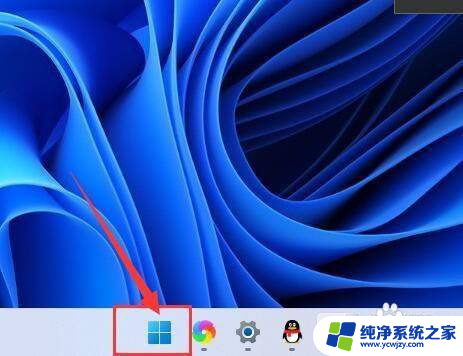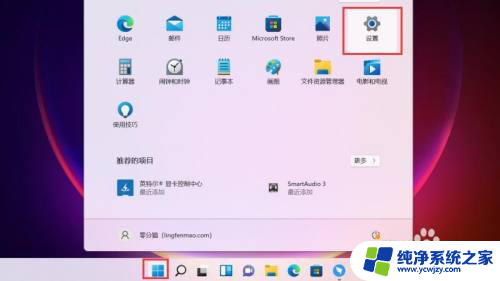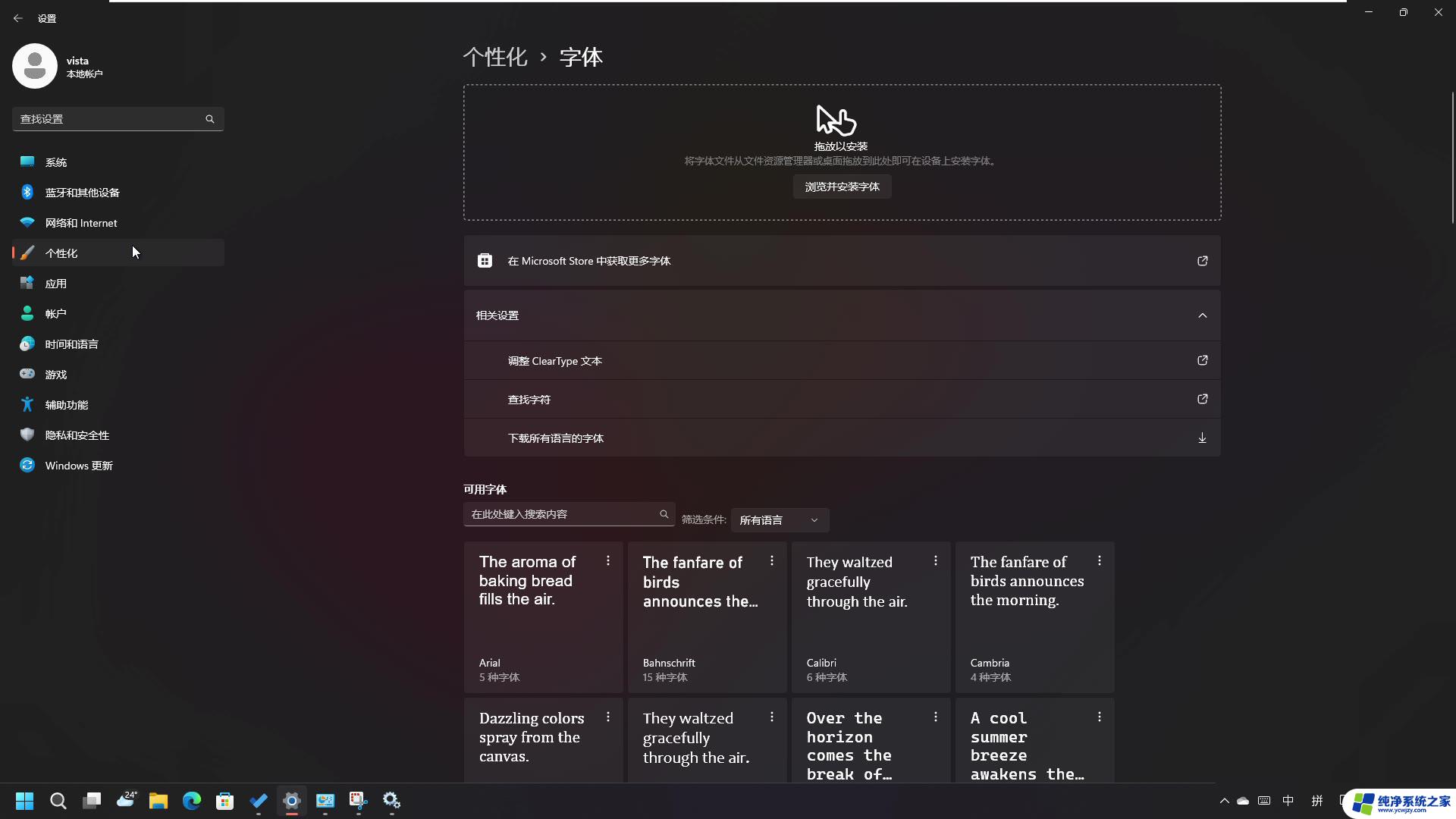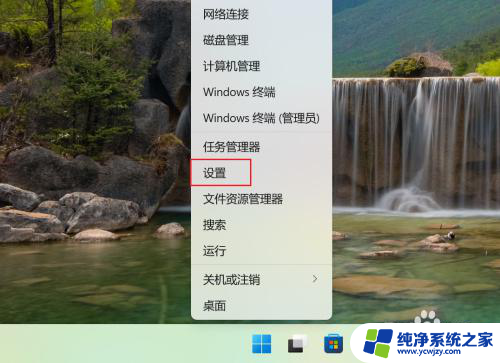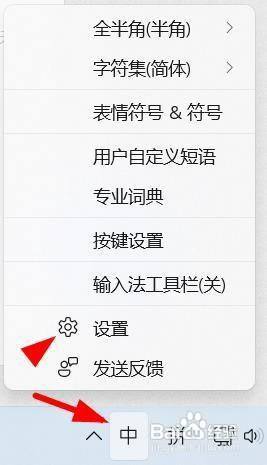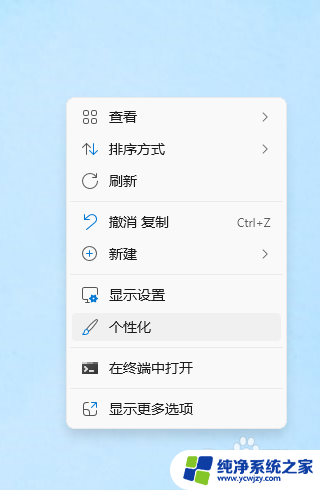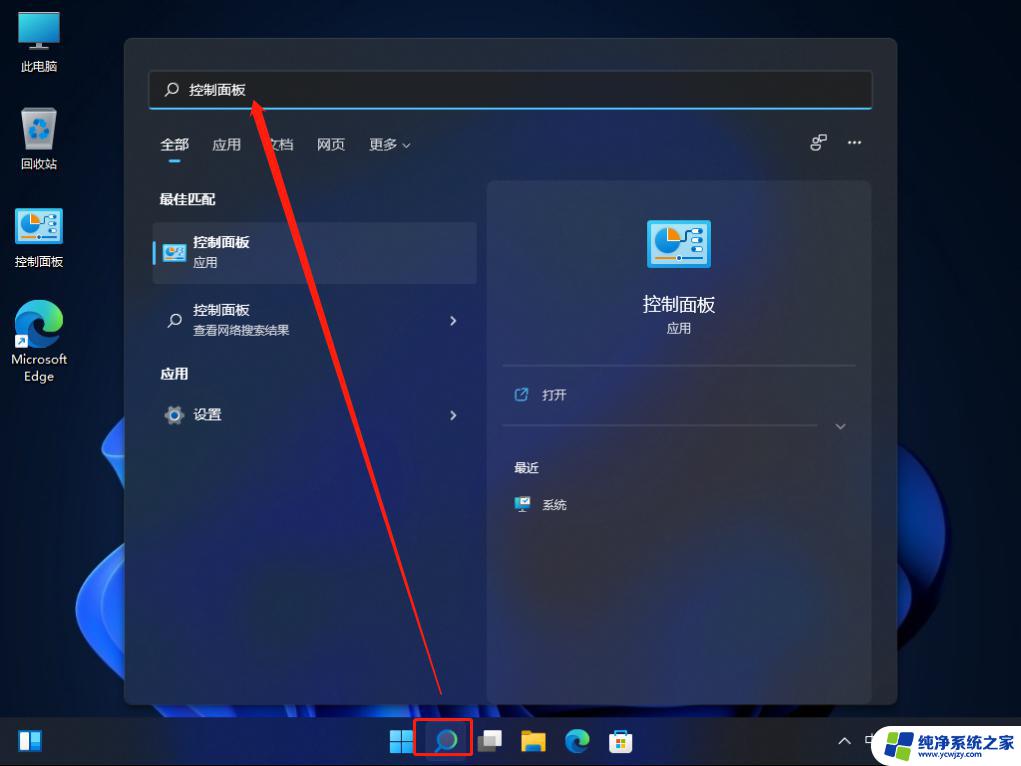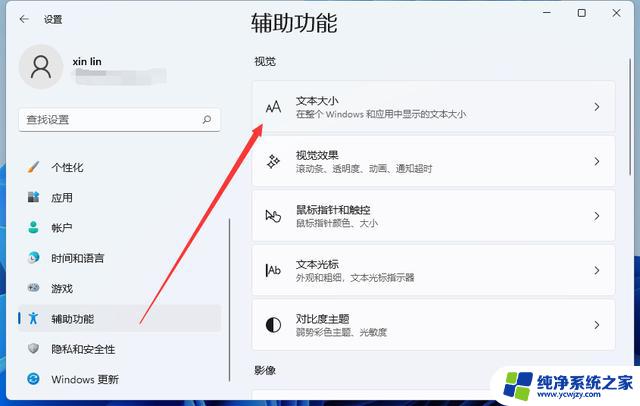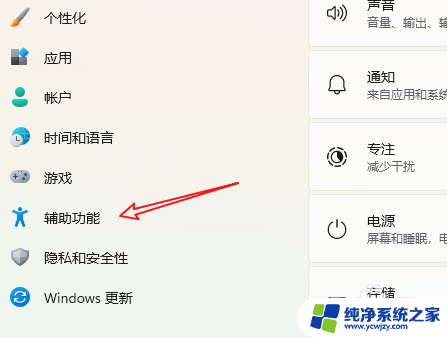win11如何设置字体大小 win11怎么改变字体大小
更新时间:2023-06-06 11:12:12作者:jiang
win11如何设置字体大小,Win11的字体设置功能非常方便,用户可以自由调整不同应用程序的字体大小,以满足自己的阅读需求,在Win11系统中,设置字体大小有多种方式,可以通过更改浏览器的缩放比例来改变网页上的字体大小,也可以通过更改系统菜单栏和桌面图标的字体大小来改变整个系统的字体大小。无论你是需要调整常用应用程序的字体大小,还是针对某个应用程序具体调整字体大小,Win11的字体设置功能都能满足你的需求。在Win11系统中,可通过控制面板中的显示选项来进行字体大小的设置,或者直接使用Win11提供的快速设置选项,轻松调整字体大小,享受更舒适的阅读体验。
具体步骤:
1.点击底部的开始图标,进入设置。
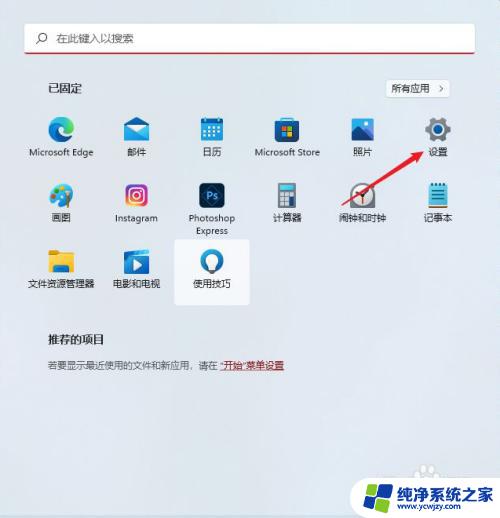
2.打开【辅助功能】。
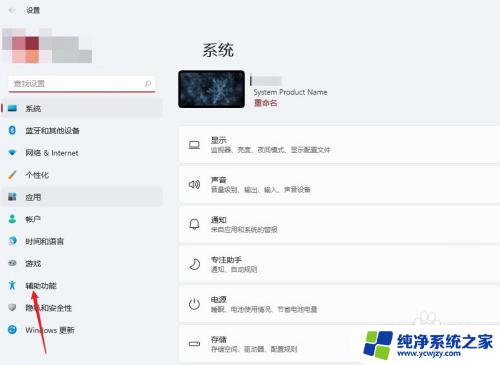
3.点击【文本大小】。
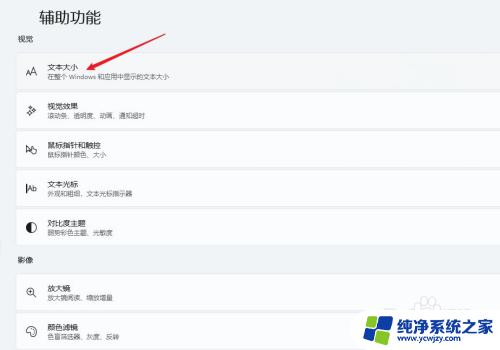
4.然后就可以根据自己的适应程度进行调整,完成后点击【应用】即可。
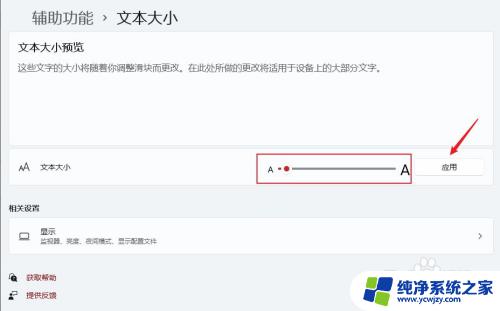
以上就是Win11设置字体大小的全部内容,如果您还有不清楚的地方,请参考本指南中的步骤进行操作,希望这篇文章能够对您有所帮助。